Десктоп Диммер је некада била популарна Убунту апликација која се користила за контролу осветљености екрана. Међутим, у време постављања овог чланка, апликација Десктоп Диммер је застарела и више не ради у Убунту 20.04. Најбоља могућа алтернатива Десктоп Диммер апликацији је Бригхтнесс Цонтроллер, апликација заснована на графичком корисничком интерфејсу (ГУИ) која ради попут Десктоп Диммер-а како би помогла корисницима да прилагоде ниво осветљености.
Овај чланак вам показује како да инсталирате апликацију Бригхтнесс Цонтроллер у Убунту 20.04. Следите доленаведене кораке за инсталирање контролера осветљености на ваш Убунту 20.04 систем.
Корак 1: Додајте спремиште ППА контролера осветљености
Апликација Бригхтнесс Цонтроллер није укључена у стандардно спремиште пакета Убунту-а 20.04. Уместо тога, Бригхтнесс Цонтроллер се лако може инсталирати у Убунту 20.04 кроз спремиште Архива личних пакета (ППА).
Извршите следећу наредбу за додавање спремишта ППА контролера светлости:
$ судо адд-апт-репоситори ппа: апандада1 / контролер осветљености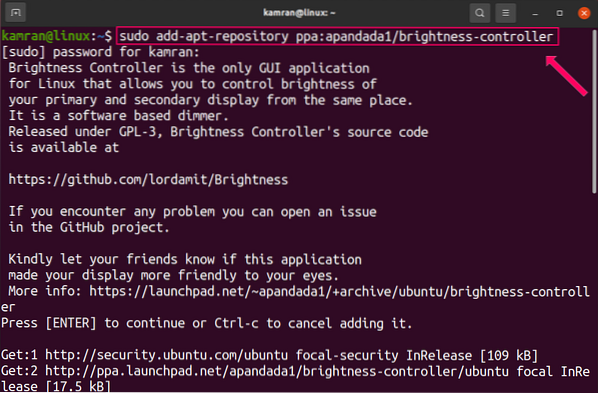
Корак 2: Ажурирајте листу пакета
Једном када је спремиште ППА контролера осветљености успешно додато, ажурирајте апт кеш меморију помоћу следеће наредбе:
$ судо апт упдате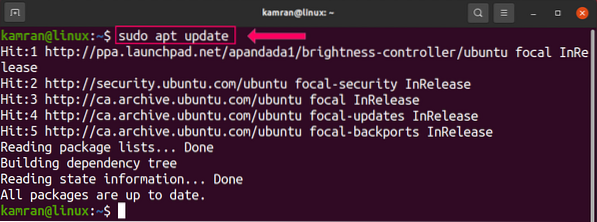
Корак 3: Инсталирајте контролер осветљености
Извршите доњу наредбу за инсталирање апликације Бригхтнесс Цонтроллер у Убунту 20.04:
$ судо апт инсталирајте контролер осветљености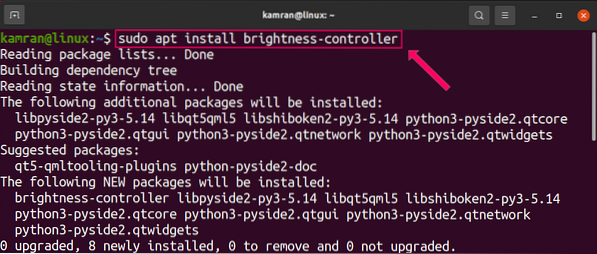
Апликација Бригхтнесс Цонтроллер захтева 27.5 МБ додатног простора на диску. Притисните и на терминалу да бисте наставили поступак инсталације.
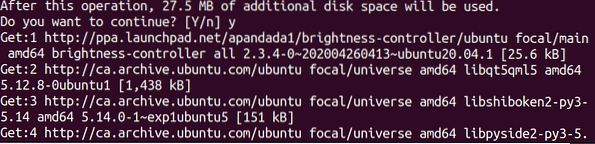
Покрените апликацију за контролу осветљености
Након успешне инсталације, отворите апликацију Бригхтнесс Цонтроллер у менију апликација. Да бисте то учинили, кликните на мени апликације, потражите „Бригхтнесс Цонтроллер“ и кликните икону апликације Бригхтнесс Цонтроллер да бисте га отворили.
Након што кликнете на икону Бригхтнесс Цонтроллер, појавиће се екран контролне табле апликације.
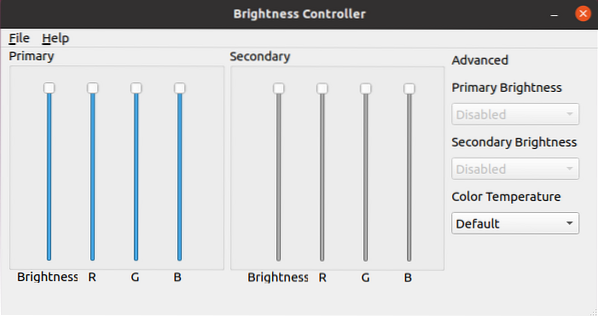
На екрану контролне табле можете подесити ниво осветљености на вредности између 1 и 100% подешавањем нивоа осветљености.
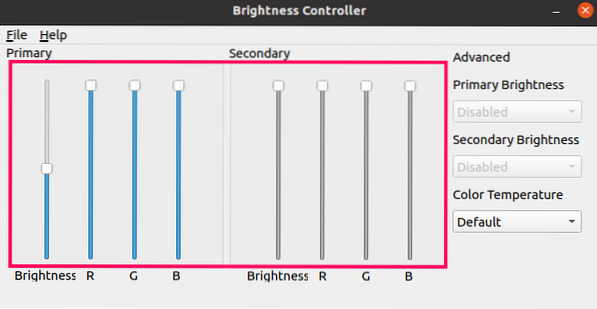
У одељку „Напредно“, температура боје се може мењати у складу са вашим жељама и нивоом удобности за очи.
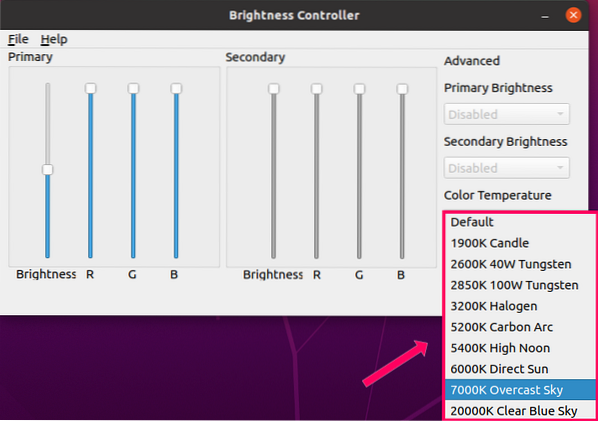
Боја и нијанса екрана се такође могу прилагодити променом РГБ вредности.
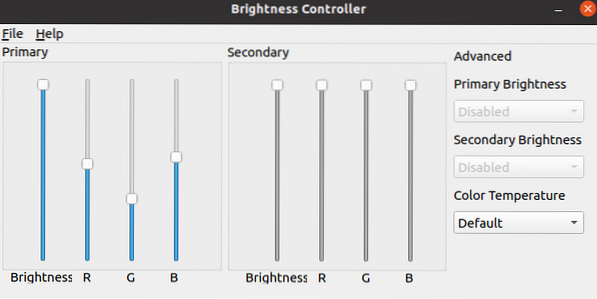
Доступан је одељак Помоћ да би кориснику показао више о томе како да користи апликацију Бригхтнесс Цонтроллер. Инсталирану верзију апликације можете проверити у одељку Помоћ кликом на опцију „О мени“.
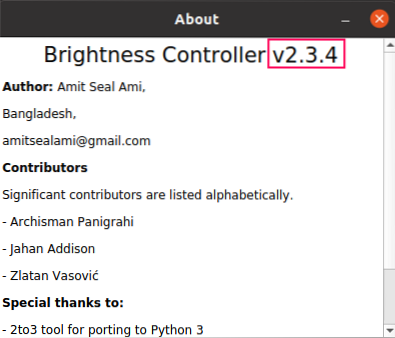
Као што видите, Бригхтнесс Цонтроллер верзија 2.3.4 је инсталиран на мом Убунту 20.04 систем.
Закључак
Апликација Десктоп Диммер је застарела и није доступна за Убунту 20.04. Међутим, и даље можете да инсталирате апликацију Бригхтнесс Цонтроллер у Убунту 20.04 за контролу нивоа осветљености и приказа боја вашег система. Бригхтнесс Цонтроллер изводи у основи исту функцију као Десктоп Диммер и може се инсталирати путем ППА спремишта. Овај чланак вам је показао како да инсталирате Бригхтнесс Цонтроллер као замену за застарелу апликацију Десктоп Диммер у Убунту 20.04. Надамо се да вам је овај чланак био користан за ваше рачунарске потребе.
 Phenquestions
Phenquestions


